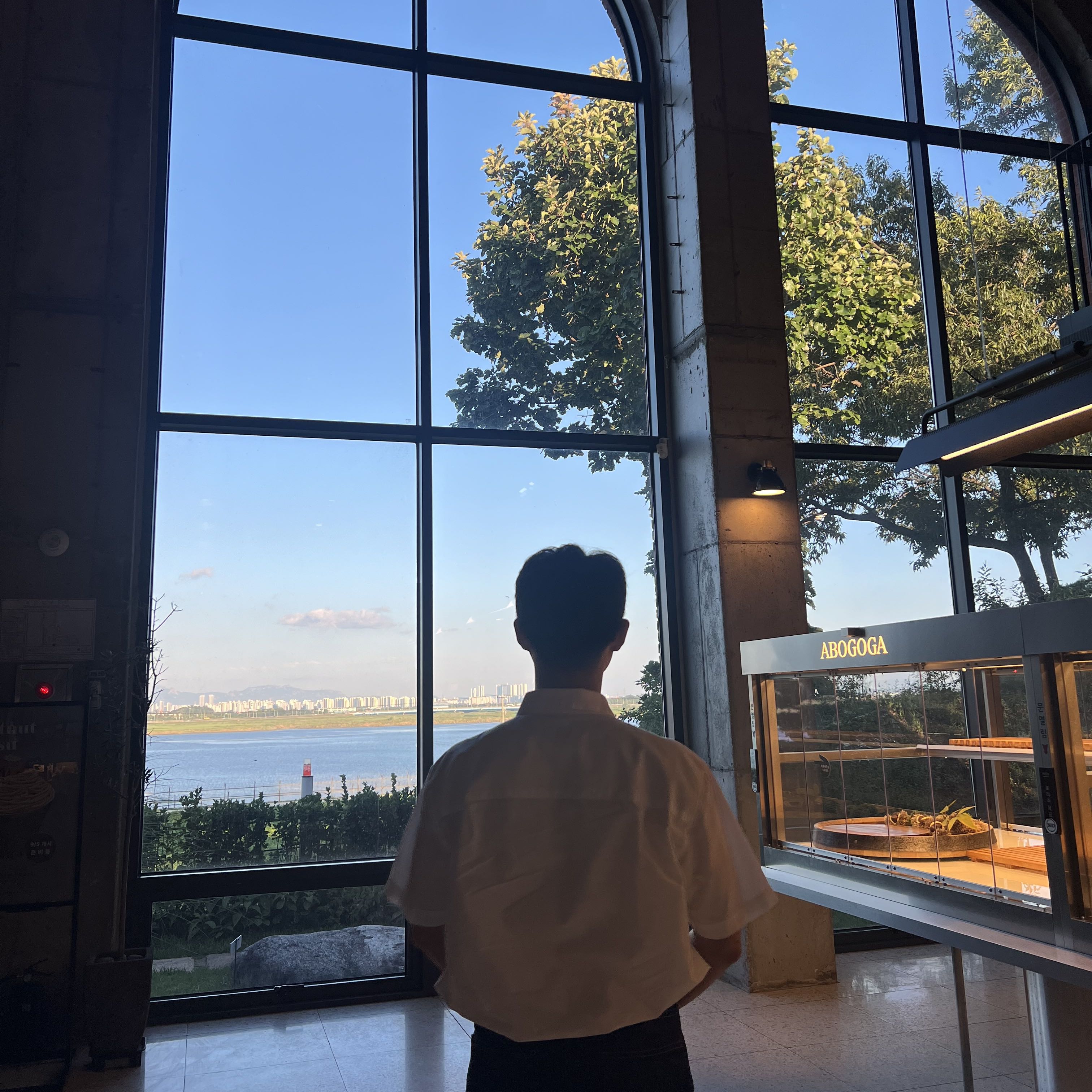Updated : 2025-11-19
Contents: 윈도우에서 듀얼 부팅을 위해 세팅해야 할 것들 정리
📚 Contents
- 윈도우에서 Ubuntu 설치를 위한 파티션 나누기
- Ubuntu ISO 파일 다운로드
- balenaEtcher 다운로드 & 설치
- 부팅 USB 만들기
- USB로 부팅하여 Ubuntu 설치
1. 윈도우에서 Ubuntu 설치를 위한 파티션 나누기
듀얼 부팅을 위해서는 Ubuntu가 설치될 빈 공간(파티션) 을 먼저 확보해야 합니다. 아래 순서대로 진행하세요.
🔧 1-1. 디스크 관리 실행
- Windows + X 키 클릭
- 목록에서 디스크 관리 선택
또는 실행창(Win+R)에 diskmgmt.msc 입력
🔧 1-2. 파티션 축소하기
- Ubuntu를 설치할 드라이브(C:\ 또는 D:\ 등)를 우클릭
- 볼륨 축소(Shrink Volume) 선택
- "축소할 공간"에 원하는 용량 입력
- Ubuntu 데스크탑 기본 권장: 30GB 이상
- 축소(Shrink) 버튼 클릭
축소 후 할당되지 않음(Unallocated) 공간이 생기면 성공입니다.
💡 파티션은 Windows에서 미리 포맷할 필요 없습니다. Ubuntu 설치 과정에서 자동으로 설정합니다.
2. Ubuntu ISO 파일 다운로드
- 공식 다운로드 페이지 방문
👉 https://ubuntu.com/download
- 원하는 버전 선택하여
.iso 파일 다운로드
- LTS 버전(LTS: Long Term Support) 권장
3. balenaEtcher 다운로드 & 설치
- 다운로드 페이지 이동
👉 https://www.balena.io/etcher/
- Windows용 설치 파일 다운로드
- 실행하여 설치 완료
4. 부팅 USB 만들기
USB 메모리(8GB 이상)를 PC에 연결한 후 Etcher를 실행합니다.
🔥 4-1. ISO 파일 선택
Flash from file → Ubuntu ISO 선택
🔥 4-2. USB 선택
Select target → 연결된 USB 드라이브 선택
🔥 4-3. 굽기 시작
Flash! 클릭 → 완전히 끝날 때까지 기다립니다
(약 3~10분)
5. USB로 부팅하여 Ubuntu 설치
🚀 5-1. BIOS/UEFI 진입
PC 재부팅 → 제조사별 진입키(F2, F12, ESC, DEL 등)
🚀 5-2. Boot Menu에서 USB 선택
USB를 선택하면 Ubuntu 설치 화면으로 진입
🚀 5-3. Ubuntu 설치
설치 과정에서 다음 옵션 선택:
"Install Ubuntu alongside Windows"
→ 자동으로 파티션 분리 + 듀얼부팅 구성
6. 자동 업데이트 비활성화 설정
Ubuntu는 기본적으로 보안 업데이트와 APT 패키지 업데이트를 자동으로 실행합니다. 아래 방법을 통해 자동 업데이트를 완전히 끌 수 있습니다.
6-1. 🖥️ GUI(그래픽 환경)에서 자동 업데이트 끄기
Ubuntu Desktop에서는 Software & Updates 도구에서 자동 업데이트 기능을 제어할 수 있습니다.
1) Software & Updates 열기
Settings → Software & Updates- 상단 탭에서 Updates 선택
2) 아래 항목을 다음과 같이 설정
| 설정 항목 |
권장값 |
| Automatically check for updates |
Never |
| When there are security updates |
Display immediately 또는 Never |
| When there are other updates |
무시 가능 (자동 설치 아님) |
| Notify me of a new Ubuntu version |
Never |
이 설정을 적용하면 GUI 환경에서 이루어지는 모든 자동 업데이트 체크가 비활성화됩니다.
6-2. 🔧 CLI(터미널)에서 자동 업데이트 끄기
터미널을 사용하면 Ubuntu 업데이트 시스템을 근본적으로 비활성화할 수 있습니다.
1) unattended-upgrades 비활성화 (보안 자동 업데이트 차단)
서비스 중지 및 비활성화:
sudo systemctl disable --now unattended-upgrades
설정 파일 수정:
sudo nano /etc/apt/apt.conf.d/20auto-upgrades
다음을 모두 0으로 변경:
APT::Periodic::Update-Package-Lists "0";
APT::Periodic::Unattended-Upgrade "0";
2) APT Periodic 자동 실행 완전 중단
APT가 일정 주기로 업데이트를 확인하는 기능을 끕니다.
sudo nano /etc/apt/apt.conf.d/10periodic
모든 값을 "0"으로 설정:
APT::Periodic::Enable "0";
APT::Periodic::Update-Package-Lists "0";
APT::Periodic::Download-Upgradeable-Packages "0";
APT::Periodic::AutocleanInterval "0";
3) Snap 자동 업데이트 비활성화(선택 사항)
Snap은 자동 업데이트 강제가 기본값입니다. 완전히 끄려면 snapd 관련 서비스를 disable 해야 합니다.
sudo systemctl stop snapd.service
sudo systemctl stop snapd.socket
sudo systemctl stop snapd.seeded.service
sudo systemctl disable snapd.service
sudo systemctl disable snapd.socket
sudo systemctl disable snapd.seeded.service
⚠️ Snap 기반 앱 사용 불가 (Chromium, Slack 등 일부 앱)
4) Flatpak 자동 업데이트 끄기(사용 중일 경우)
Flatpak 타이머 비활성화:
sudo systemctl mask flatpak-system-helper.timer
sudo systemctl mask flatpak-system-helper.service
또는 자동 업데이트 자체 비활성화:
flatpak update --disable
7. 커널 업데이트 차단 방법
Ubuntu는 일반 패키지 업데이트와 함께 커널 업데이트도 자동으로 설치하려고 합니다.
특정 커널 버전을 유지하거나, 시스템 안정성을 위해 커널 업데이트를 막고 싶다면 아래 방법을 사용할 수 있습니다.
7-1. 🖥️ GUI(그래픽 환경)에서 커널 업데이트 차단
Ubuntu GUI에서는 커널 업데이트 자체를 직접적으로 비활성화하는 기능은 없지만,
커널 업데이트가 포함된 보안 업데이트 자동 알림/자동 적용을 차단하는 방식으로 간접적으로 막을 수 있습니다.
1) Software & Updates 실행
Settings → Software & Updates- 상단 메뉴에서 Updates 탭 선택
2) 아래 항목 설정값 변경
| 항목 |
설정값 |
| Automatically check for updates |
Never |
| When there are security updates |
Never |
| When there are other updates |
Display every two weeks 또는 Never |
| Notify me of a new Ubuntu version |
Never |
이 설정을 적용하면 GUI를 통한 자동·반자동 커널 업데이트(보안 포함)가 모두 표시되지 않으며 설치도 트리거되지 않습니다.
단, 완전 차단은 CLI 방식이 더 안전합니다.
7-2. 🔧 CLI(터미널)에서 커널 업데이트 완전 차단
CLI에서는 APT hold 또는 APT Pinning을 사용하여 커널 업데이트를 완전히 차단할 수 있습니다.
1) 현재 커널 버전 확인
uname -r
예:
5.15.0-91-generic
이 값은 이후 특정 커널을 고정할 때 필요합니다.
2) APT hold로 커널 업데이트 차단 (가장 간단하고 안전한 방법)
APT에서 특정 패키지를 hold 상태로 만들면 더 이상 업데이트되지 않습니다.
sudo apt-mark hold linux-image-generic linux-headers-generic
sudo apt-mark hold linux-image-$(uname -r)
sudo apt-mark hold linux-headers-$(uname -r)
sudo apt-mark hold linux-modules-$(uname -r)
sudo apt-mark hold linux-modules-extra-$(uname -r)
hold 상태 확인
apt-mark showhold
여기에 커널 관련 패키지가 뜨면 차단 성공입니다.
3) APT Pinning으로 모든 커널 업데이트 완전 차단 (가장 강력한 방법)
APT Pinning으로 패키지 우선순위를 -1로 설정하면
APT는 그 패키지를 “설치 금지” 로 인식하게 됩니다.
설정 파일 생성:
sudo nano /etc/apt/preferences.d/block-kernel
아래 내용을 입력:
Package: linux-image*
Pin: release *
Pin-Priority: -1
Package: linux-headers*
Pin: release *
Pin-Priority: -1
Package: linux-modules*
Pin: release *
Pin-Priority: -1
효과:
- 모든 커널 이미지(
linux-image-*)
- 헤더(
linux-headers-*)
- 모듈(
linux-modules-*)
- HWE 커널 포함
→ APT가 절대로 설치/업데이트하지 않음
4) Ubuntu Livepatch(커널 핫패치) 비활성화
Livepatch도 커널 업데이트의 일종입니다.
sudo canonical-livepatch disable
sudo apt purge canonical-livepatch
5) unattended-upgrades로 인한 커널 보안 업데이트 차단
보안 업데이트 기능이 켜져 있으면 커널 업데이트가 포함될 수 있습니다.
Section 6-2의 unattended-upgrades 비활성화를 반드시 적용하세요.
이제 Windows와 Ubuntu를 함께 사용할 수 있는 듀얼 부팅 환경이 완성됩니다!
with ChatGPT